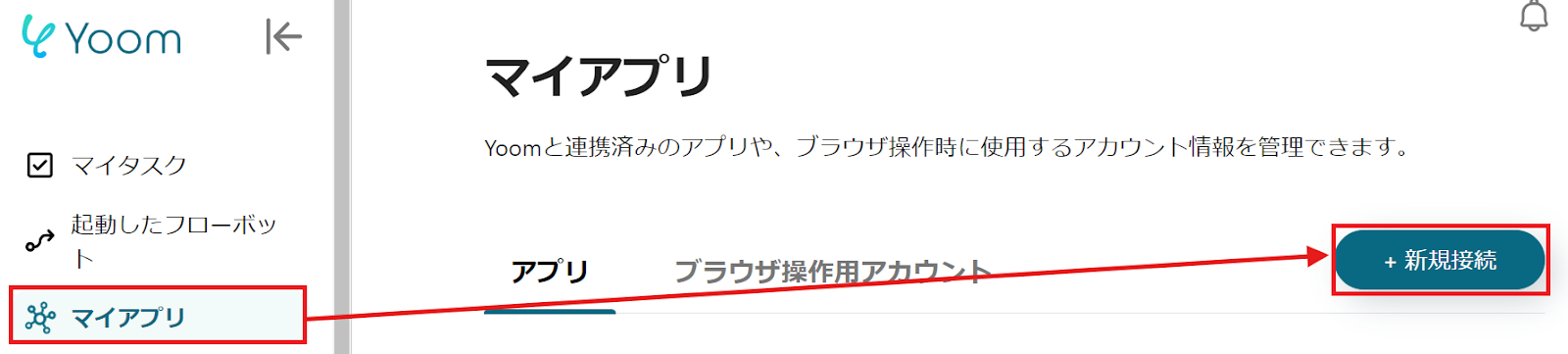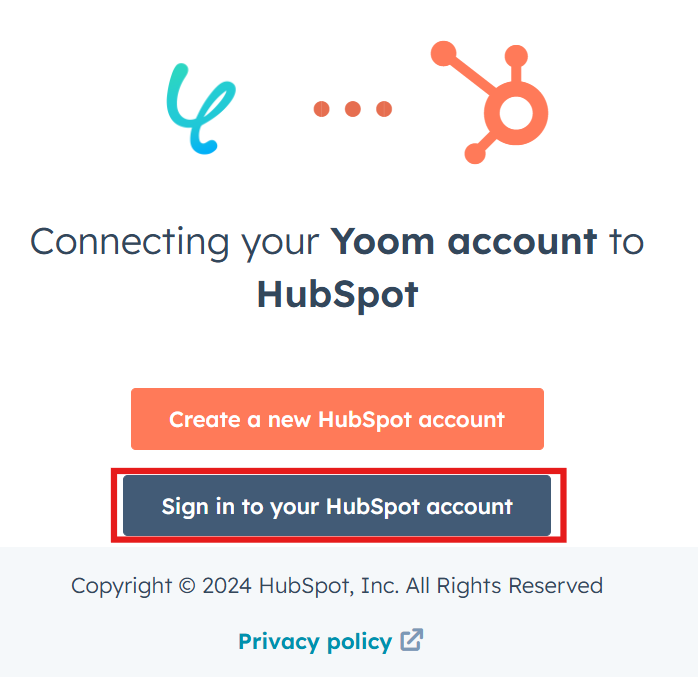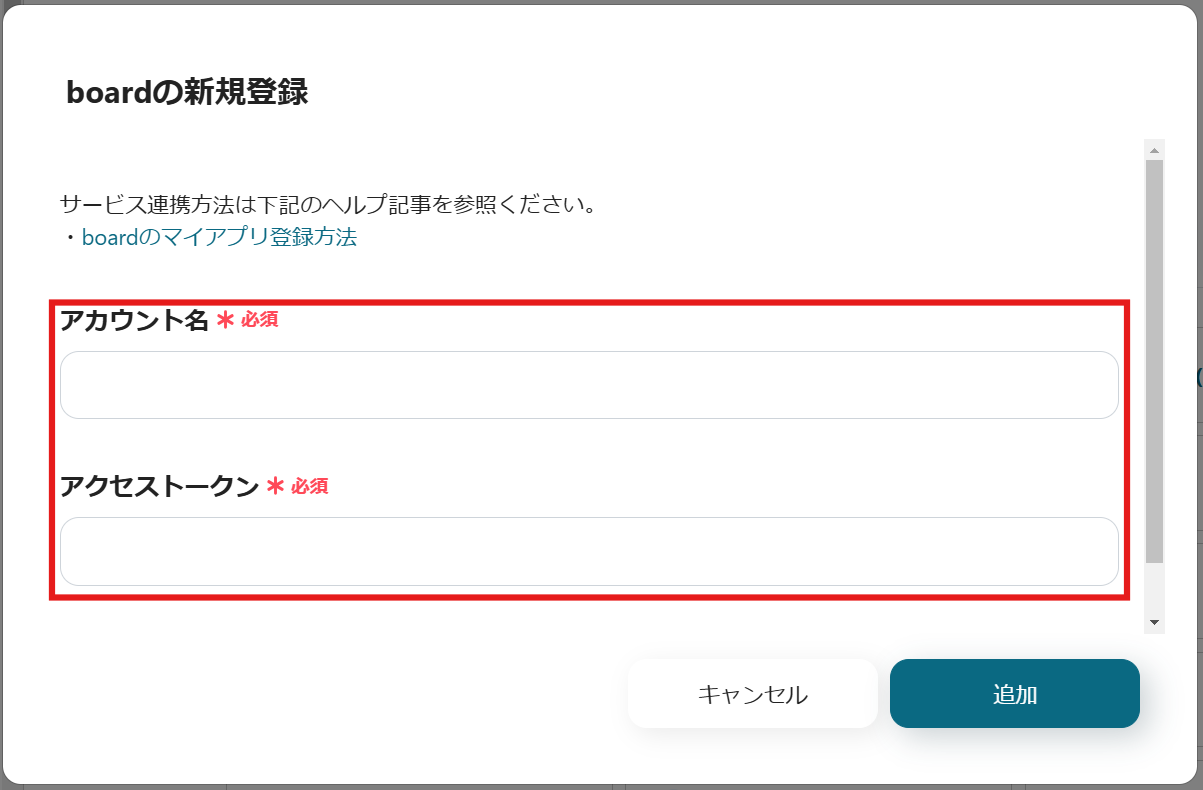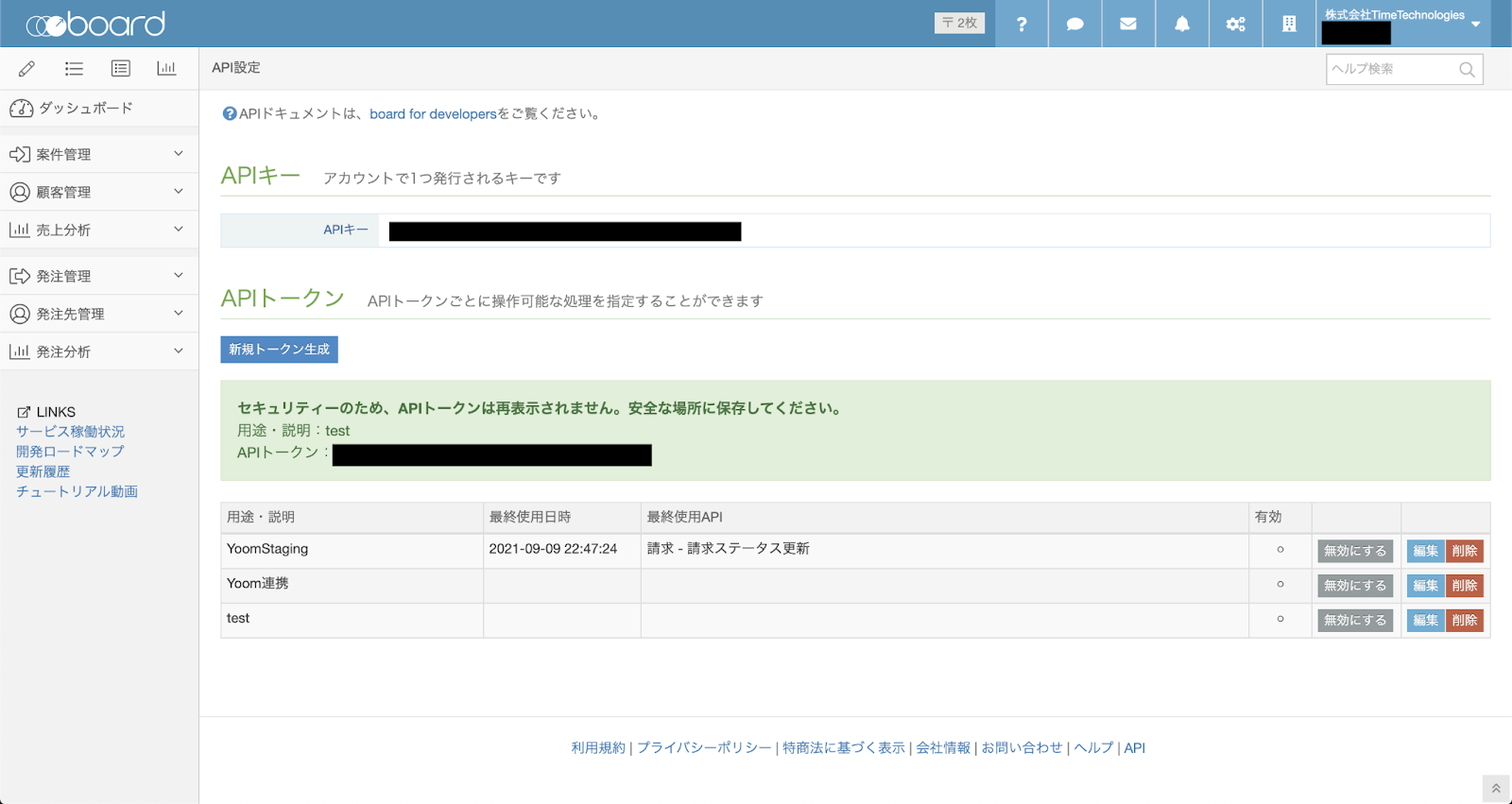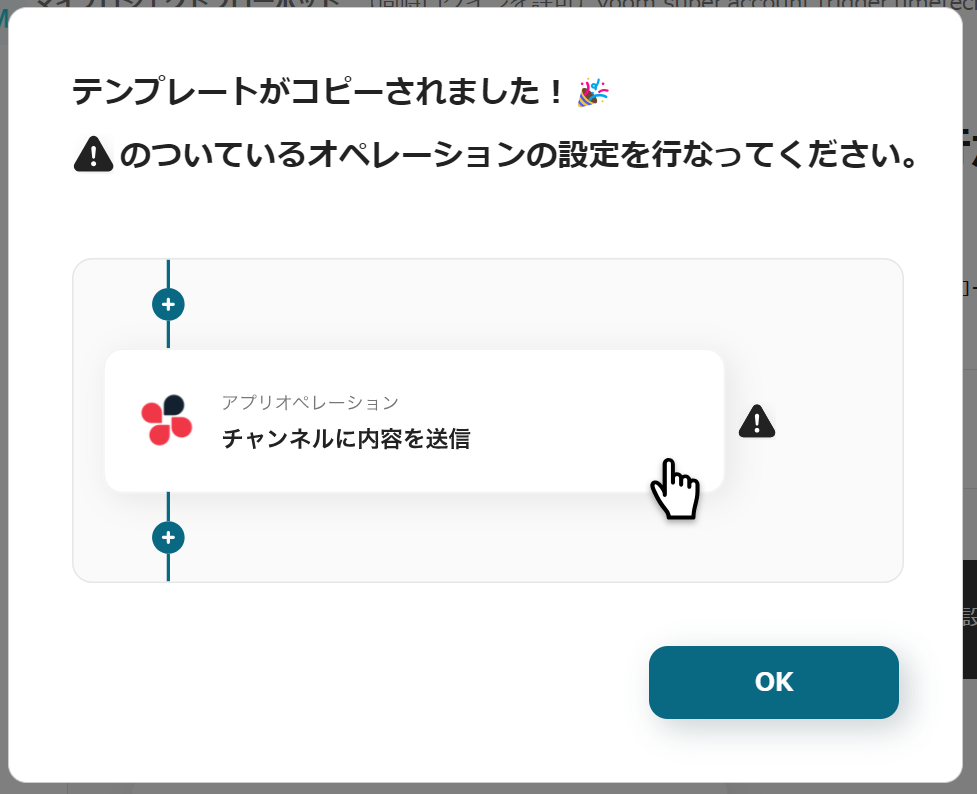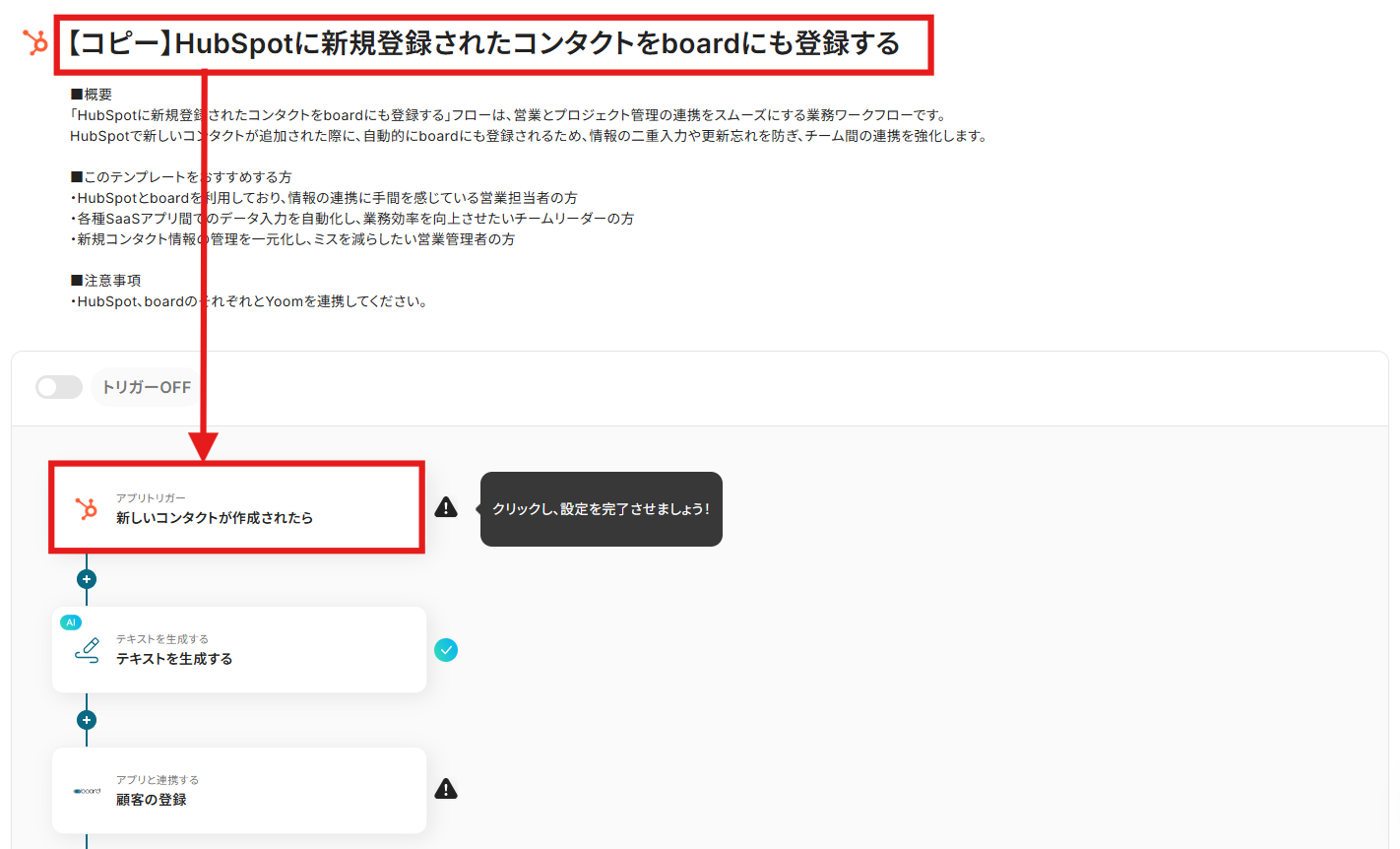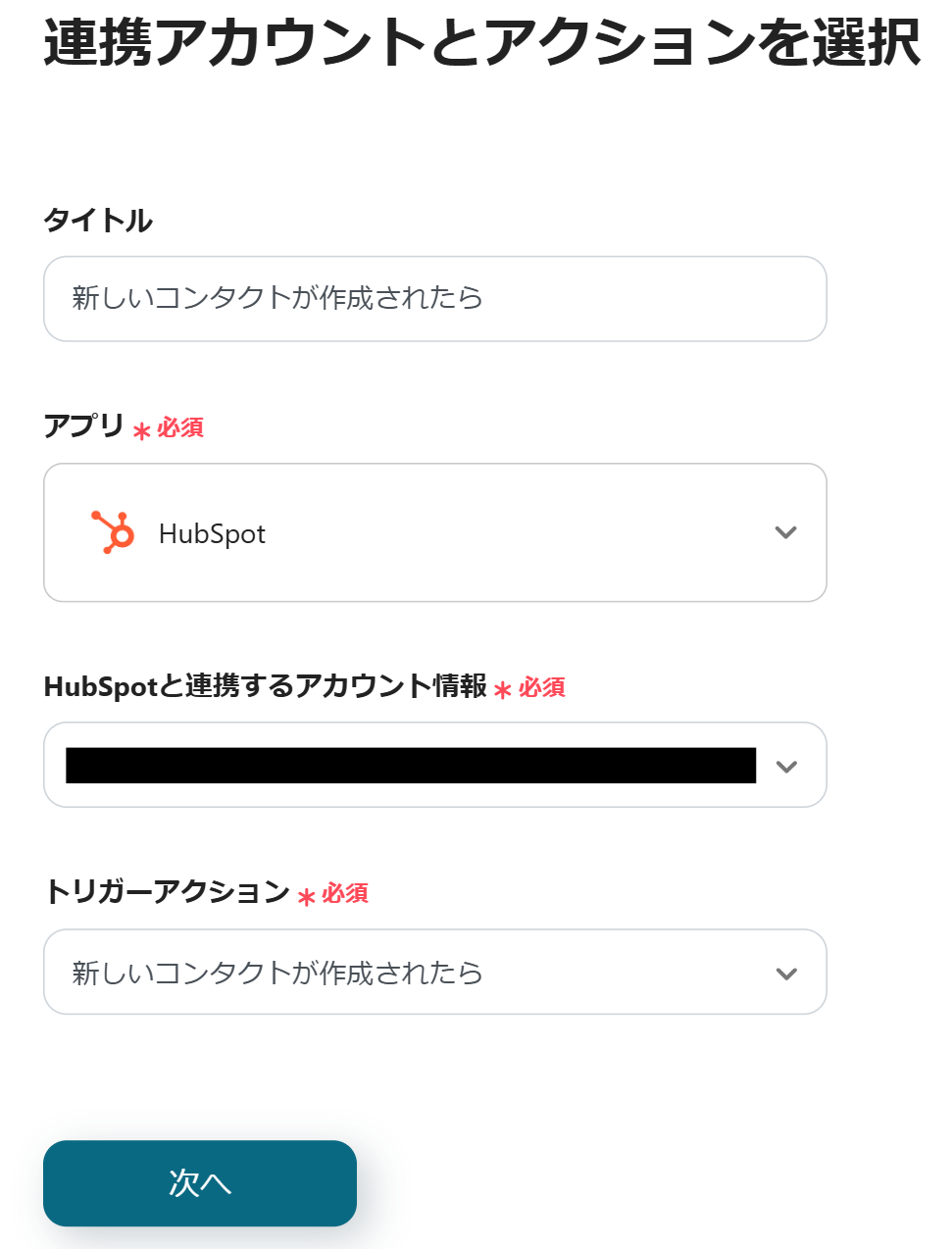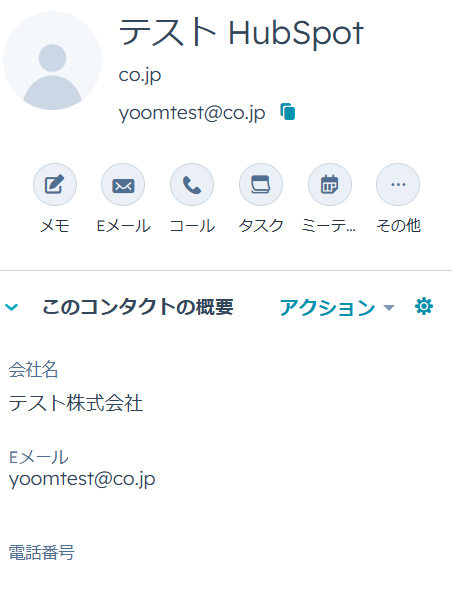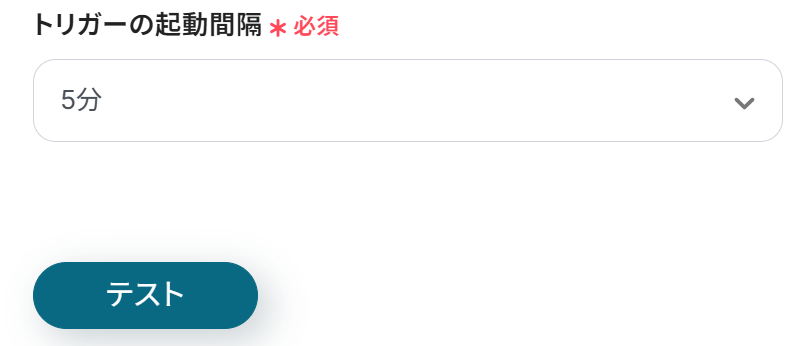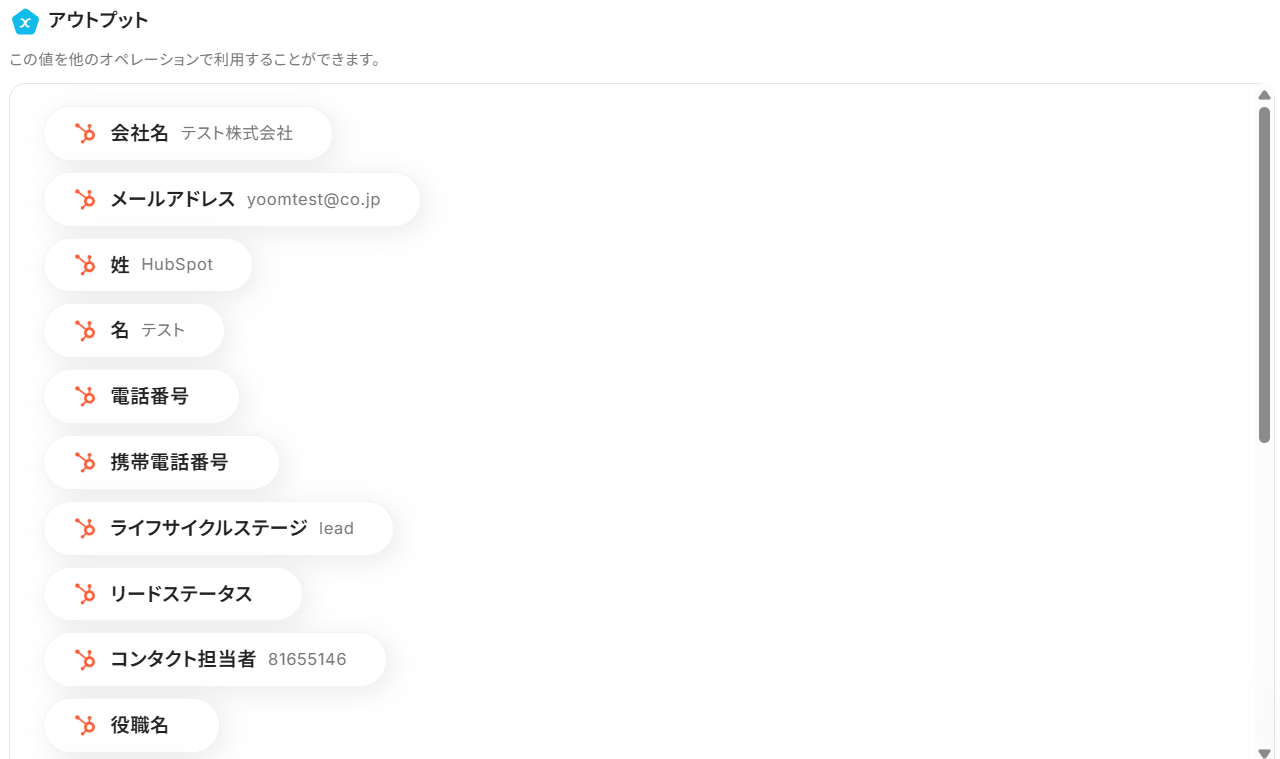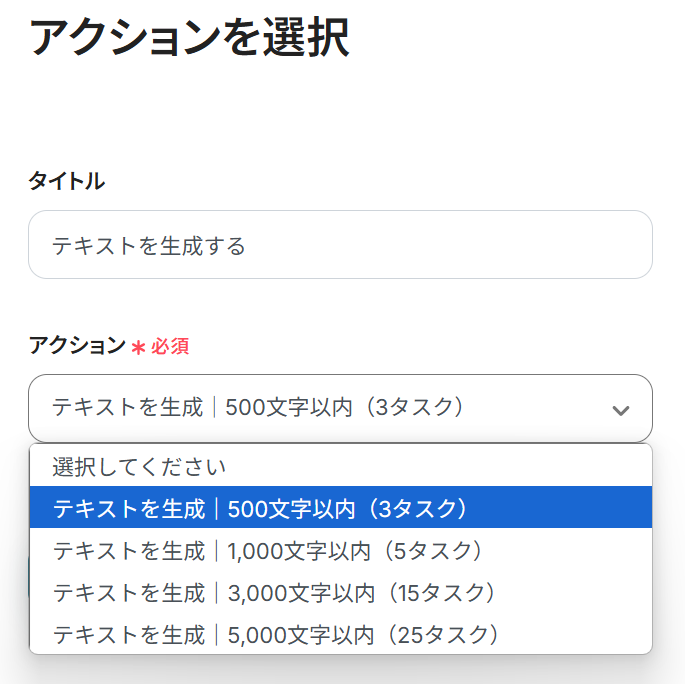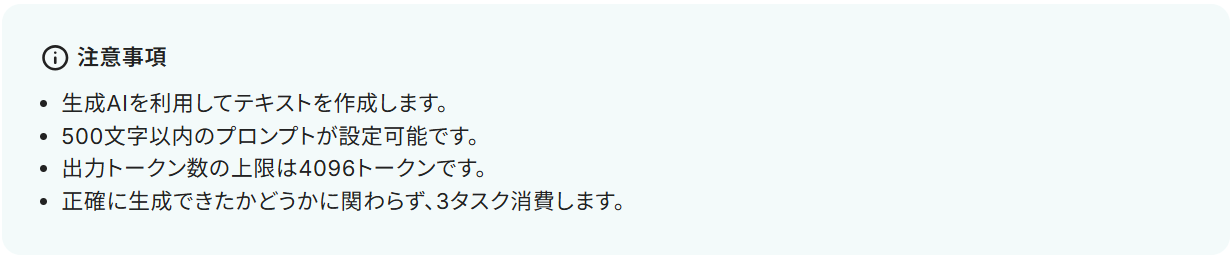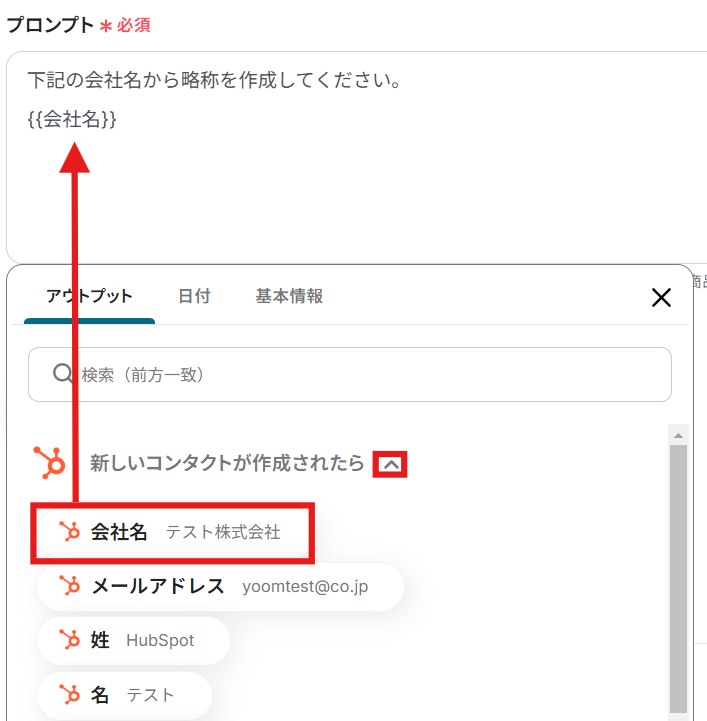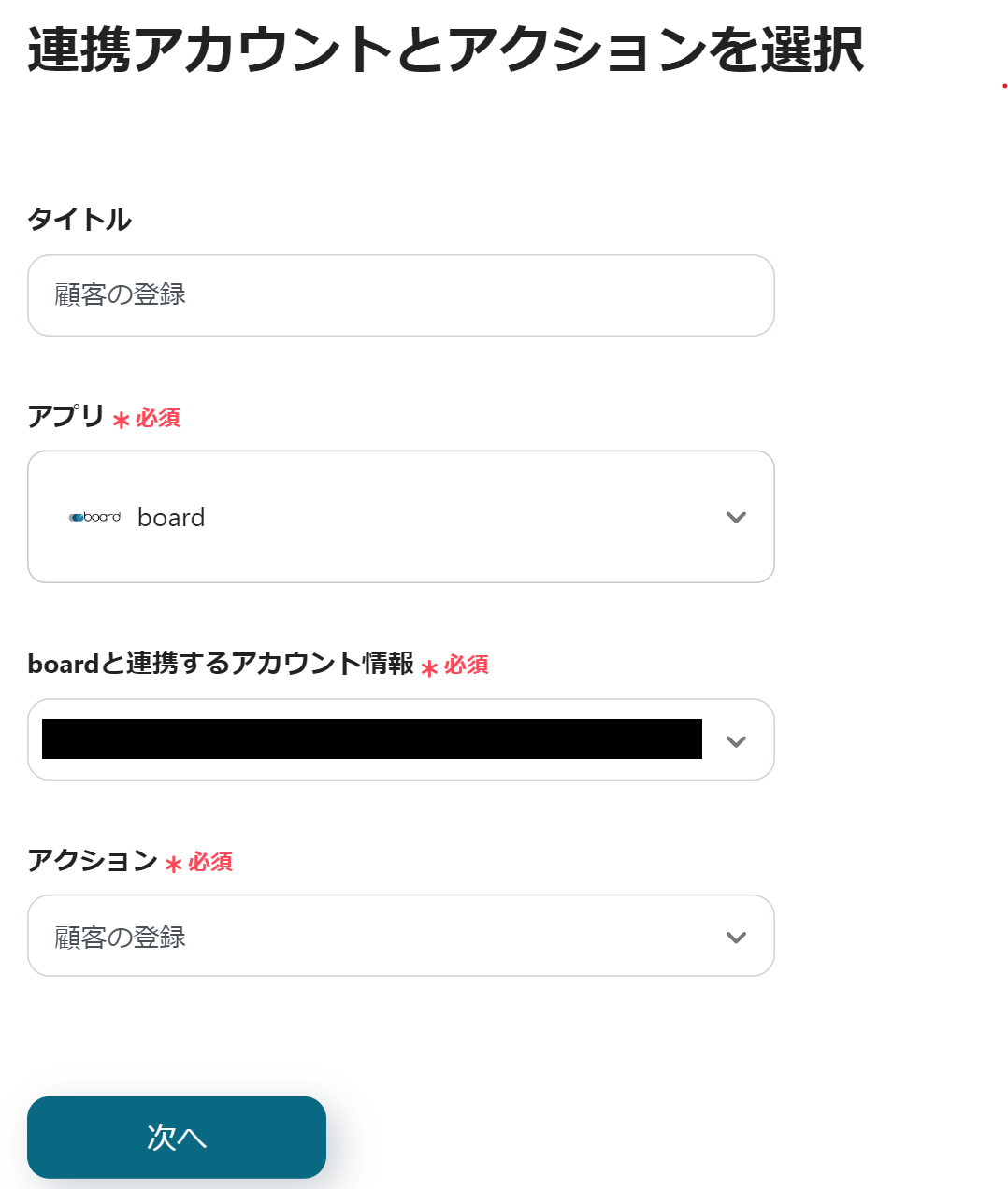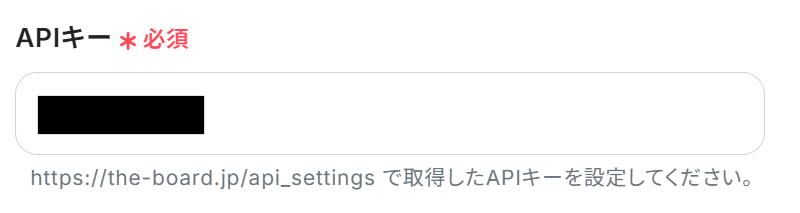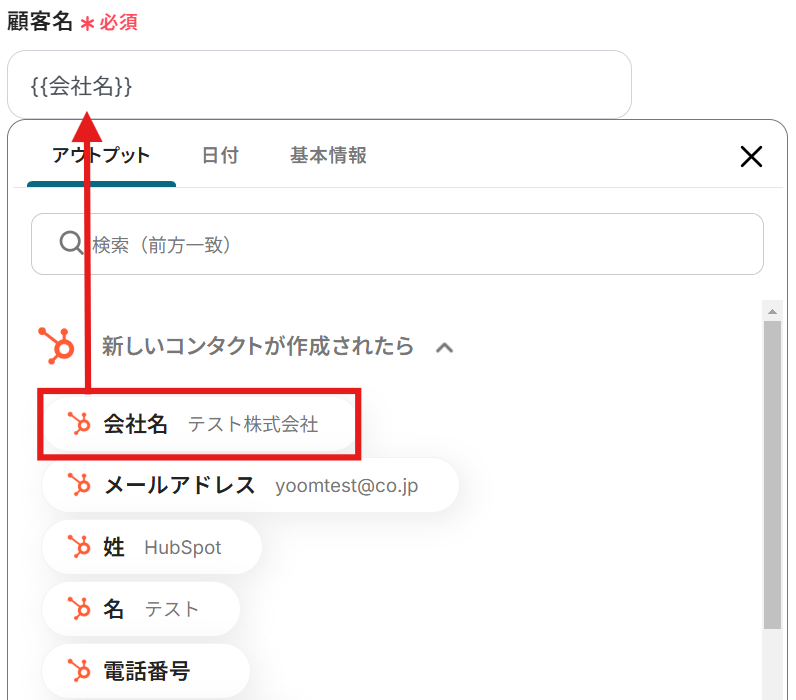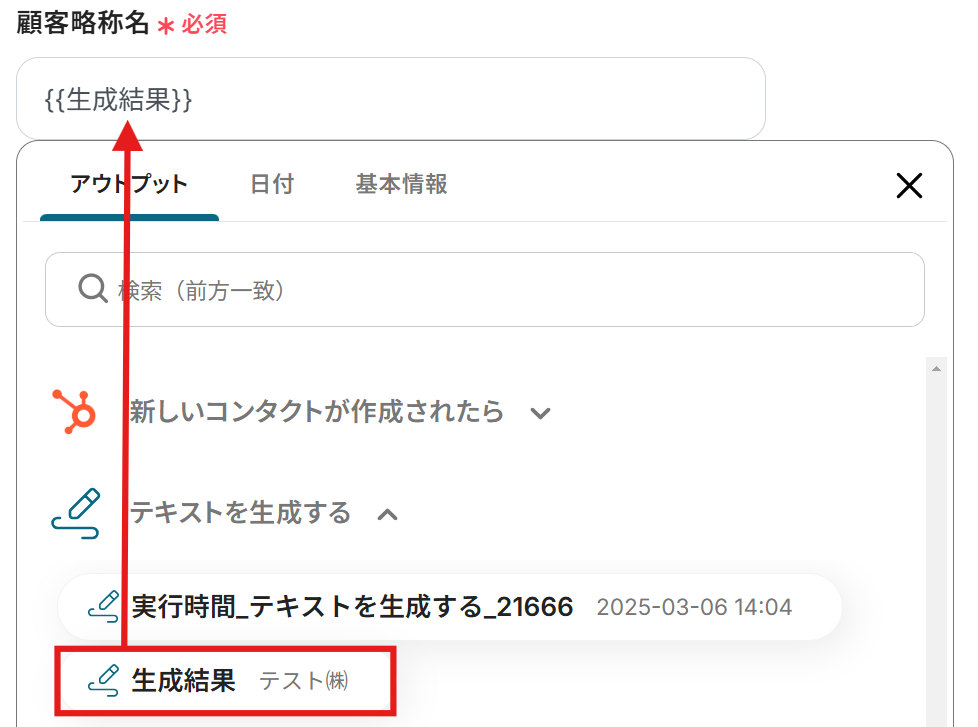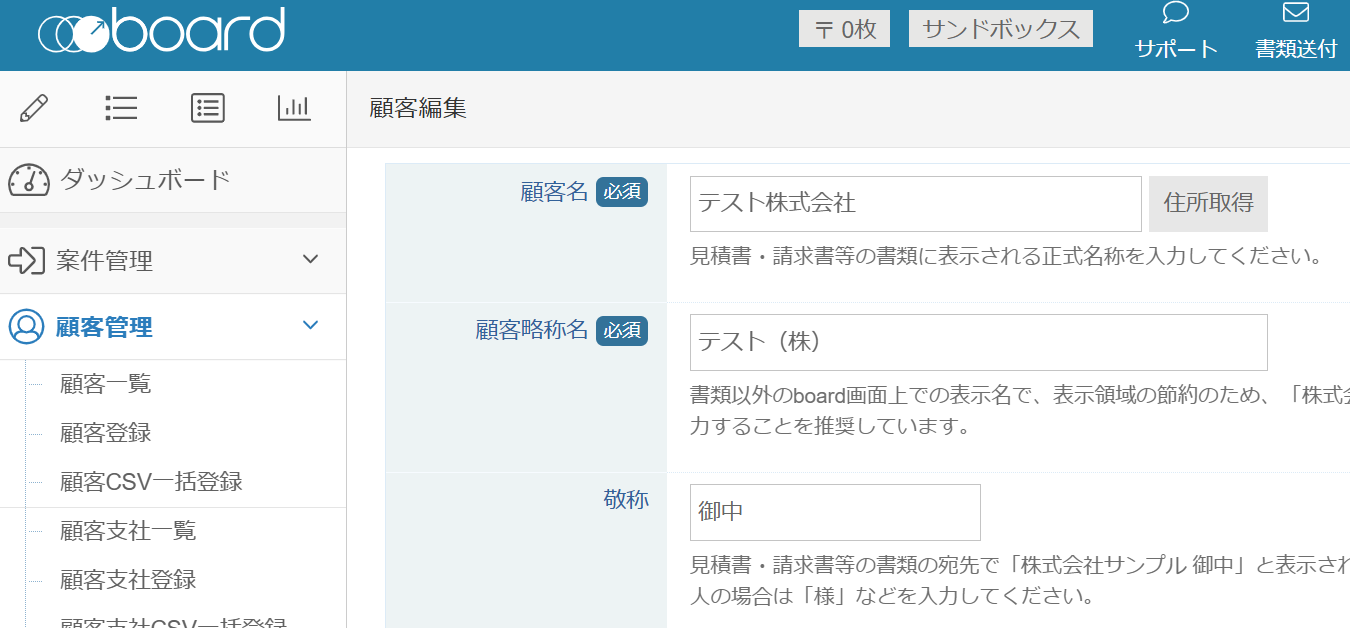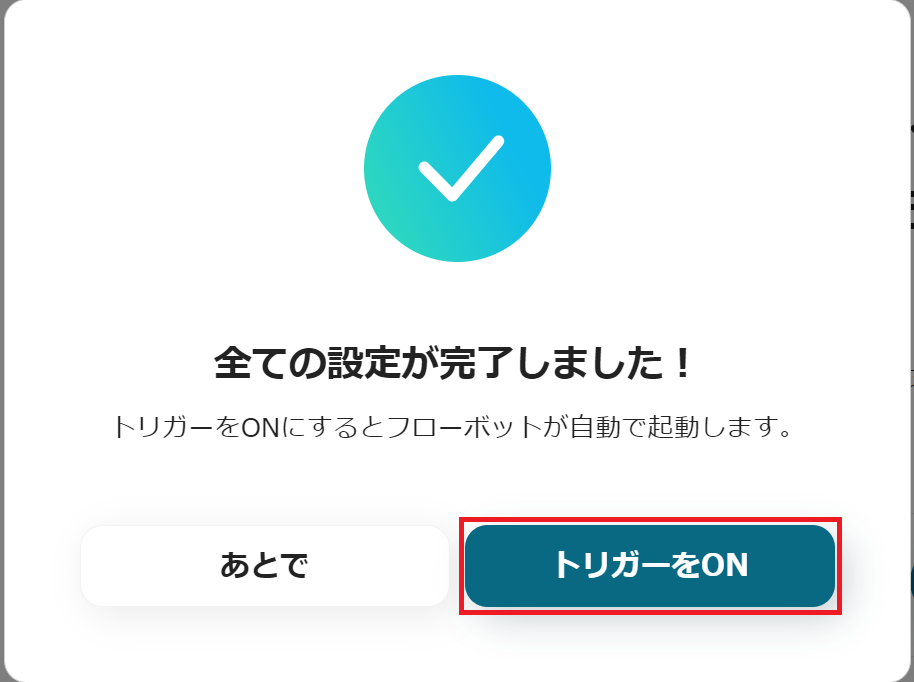「あれ?この顧客、HubSpotにもboardにも登録したっけ?」——そんな確認作業に時間を取られていませんか?
営業やマーケティング業務では、HubSpotに登録した顧客情報をboardにも入力するシーンが多々あります。
しかし、その都度手入力しているとミスや漏れが発生し、業務の手間が増えてしまいますよね。
そこでおすすめなのが、HubSpotとboardのアプリ連携です。
これにより、新規コンタクトの登録をboardに自動反映し、データ入力の手間を少なくできるはずです。
面倒な手作業をなくし、より重要な業務に集中しませんか?
本記事では、HubSpotとboardを連携し、スムーズな情報管理を実現する具体的なフローを解説します。
とにかく早く試したい方へ
Yoomを利用することで、ノーコードで簡単にHubSpotとboardの連携が可能です。
YoomにはあらかじめHubSpotとboardを連携するためのテンプレートが用意されているため、APIの知識が無くても、登録するだけで今すぐ連携が実現できます。
HubSpotに新規登録されたコンタクトをboardにも登録する
試してみる
■概要
「HubSpotに新規登録されたコンタクトをboardにも登録する」フローは、営業とプロジェクト管理の連携をスムーズにする業務ワークフローです。
HubSpotで新しいコンタクトが追加された際に、自動的にboardにも登録されるため、情報の二重入力や更新忘れを防ぎ、チーム間の連携を強化します。
■このテンプレートをおすすめする方
・HubSpotとboardを利用しており、情報の連携に手間を感じている営業担当者の方
・各種SaaSアプリ間でのデータ入力を自動化し、業務効率を向上させたいチームリーダーの方
・新規コンタクト情報の管理を一元化し、ミスを減らしたい営業管理者の方
■注意事項
・HubSpot、boardのそれぞれとYoomを連携してください。
HubSpotとboardを連携してできること
HubSpotとboardのAPIを連携すれば、HubSpotのデータをboardに自動的に連携することが可能です!
たとえば、下記のようなデータ連携を人の手を介さず、自動的に実施することができます。
気になる自動化例の「試してみる」をクリックしてアカウント登録するだけで、すぐにHubSpotとboardの連携を実際に体験できます。
登録はたったの30秒で完了するので、ぜひ気軽にお試しください!
HubSpotに新規登録されたコンタクトをboardにも登録する
HubSpotで新規にコンタクトが登録されたら、AIでテキストを生成し、boardに自動登録できるため、二重入力の手間が省けます。
コンタクト情報を一元化し、登録を効率化したい方におすすめのフローです。
HubSpotに新規登録されたコンタクトをboardにも登録する
試してみる
■概要
「HubSpotに新規登録されたコンタクトをboardにも登録する」フローは、営業とプロジェクト管理の連携をスムーズにする業務ワークフローです。
HubSpotで新しいコンタクトが追加された際に、自動的にboardにも登録されるため、情報の二重入力や更新忘れを防ぎ、チーム間の連携を強化します。
■このテンプレートをおすすめする方
・HubSpotとboardを利用しており、情報の連携に手間を感じている営業担当者の方
・各種SaaSアプリ間でのデータ入力を自動化し、業務効率を向上させたいチームリーダーの方
・新規コンタクト情報の管理を一元化し、ミスを減らしたい営業管理者の方
■注意事項
・HubSpot、boardのそれぞれとYoomを連携してください。
Hubspotで顧客ステータスが更新されたら、boardに顧客情報を登録する
こちらは先ほどのテンプレートと異なり、HubSpotの顧客ステータスが更新された際に、AIでテキストを生成し、boardに顧客を登録するフローとなっています。
HubSpotの顧客ステータスの更新を確認する手間を省きたい方におすすめのフローです。
Hubspotで顧客ステータスが更新されたら、boardに顧客情報を登録する
試してみる
■概要
「Hubspotで顧客ステータスが更新されたら、boardに顧客情報を登録する」フローは、営業プロセスの効率化を目指す業務ワークフローです。
手動でのデータ入力作業を減らし、情報の整合性を保つことができます。
■このテンプレートをおすすめする方
・Hubspotとboardを活用して顧客管理を行っている営業担当者の方
・顧客ステータスの変更に伴うデータ入力作業を自動化したいCRM管理者の方
・営業チームの業務効率を向上させ、ミスを減らしたいチームリーダーの方
・Hubspotとboardの連携によるデータ一元化を検討している経営者の方
■注意事項
・HubSpot、boardのそれぞれとYoomを連携してください。
・分岐はミニプラン以上のプランでご利用いただける機能(オペレーション)となっております。フリープランの場合は設定しているフローボットのオペレーションはエラーとなりますので、ご注意ください。
・ミニプランなどの有料プランは、2週間の無料トライアルを行うことが可能です。無料トライアル中には制限対象のアプリや機能(オペレーション)を使用することができます。
・トリガーは5分、10分、15分、30分、60分の間隔で起動間隔を選択できます。
・プランによって最短の起動間隔が異なりますので、ご注意ください。
HubSpotとboardの連携フローを作ってみよう
それでは、さっそくHubSpotとboardを連携したフローを作成してみましょう!
今回はYoomを使用して、ノーコードでHubSpotとboardの連携を進めていきますので、まだYoomのアカウントをお持ちでない場合は、こちらの登録フォームからアカウントを発行しておきましょう。
[Yoomとは]
今回はHubSpotに新規登録されたコンタクトをboardにも登録するフローボットを作成していきます!
作成の流れは大きく分けて以下です。
- HubSpotとboardをマイアプリ登録
- テンプレートをコピー
- フローの起点となるHubSpotのトリガー設定とその後に続くboardのアクション設定
- トリガーボタンをONにして、フローボットを起動
HubSpotに新規登録されたコンタクトをboardにも登録する
試してみる
■概要
「HubSpotに新規登録されたコンタクトをboardにも登録する」フローは、営業とプロジェクト管理の連携をスムーズにする業務ワークフローです。
HubSpotで新しいコンタクトが追加された際に、自動的にboardにも登録されるため、情報の二重入力や更新忘れを防ぎ、チーム間の連携を強化します。
■このテンプレートをおすすめする方
・HubSpotとboardを利用しており、情報の連携に手間を感じている営業担当者の方
・各種SaaSアプリ間でのデータ入力を自動化し、業務効率を向上させたいチームリーダーの方
・新規コンタクト情報の管理を一元化し、ミスを減らしたい営業管理者の方
■注意事項
・HubSpot、boardのそれぞれとYoomを連携してください。
ステップ1:HubSpotとboardをマイアプリ登録
HubSpotとboardをYoomに接続するマイアプリ登録を最初に行います。
マイアプリ登録を事前に済ませておくと、自動化設定が進めやすくなります。
それでは設定を行いましょう!
Yoom画面左側にある「マイアプリ」→「新規接続」をクリックしてください。
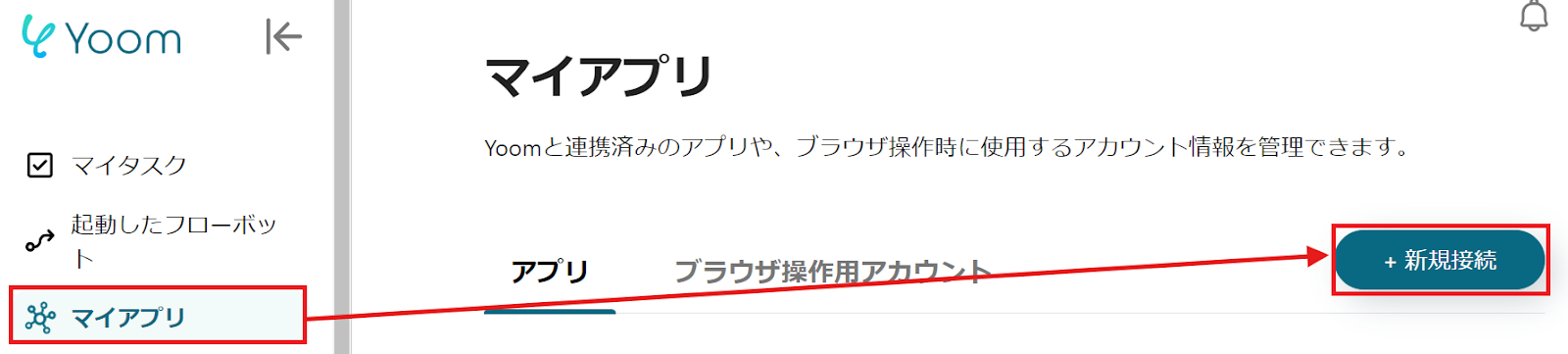
HubSpotの連携方法
アプリ一覧が表示されるので、そこからHubSpotを探すか、検索機能を活用しましょう。
以下の画面が表示されるので、HubSpotにログインしてください。
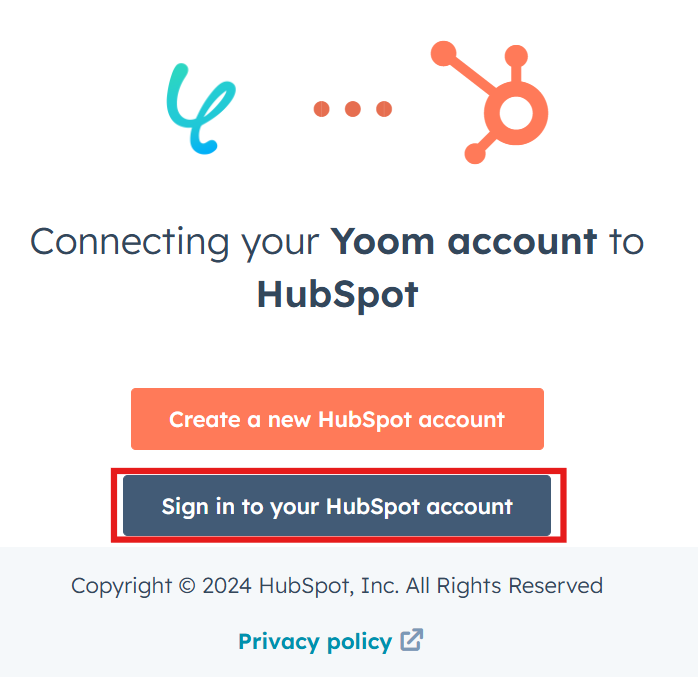
boardの連携方法
先ほどと同様に、一覧からboardを探すか、検索機能を活用してください。
以下の画面が表示されるので、赤枠内の設定を行いましょう。
詳しい設定方法は、こちらを確認してください。
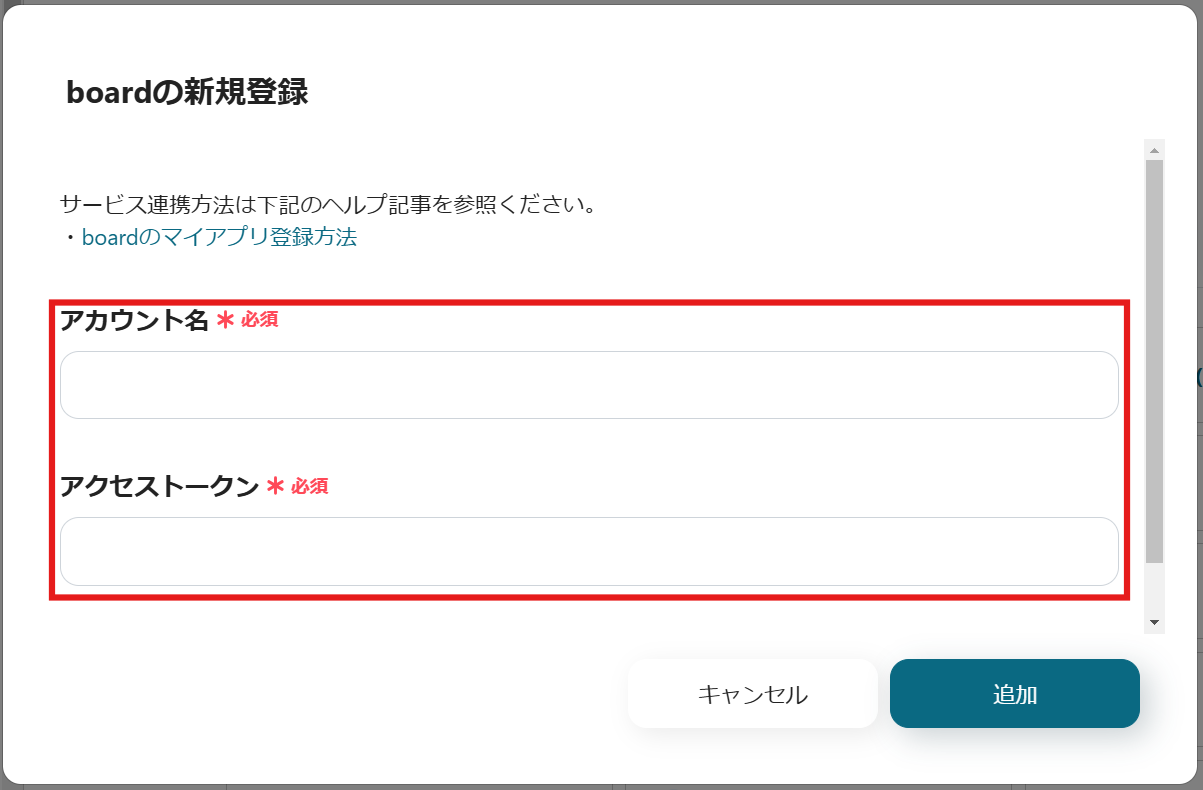
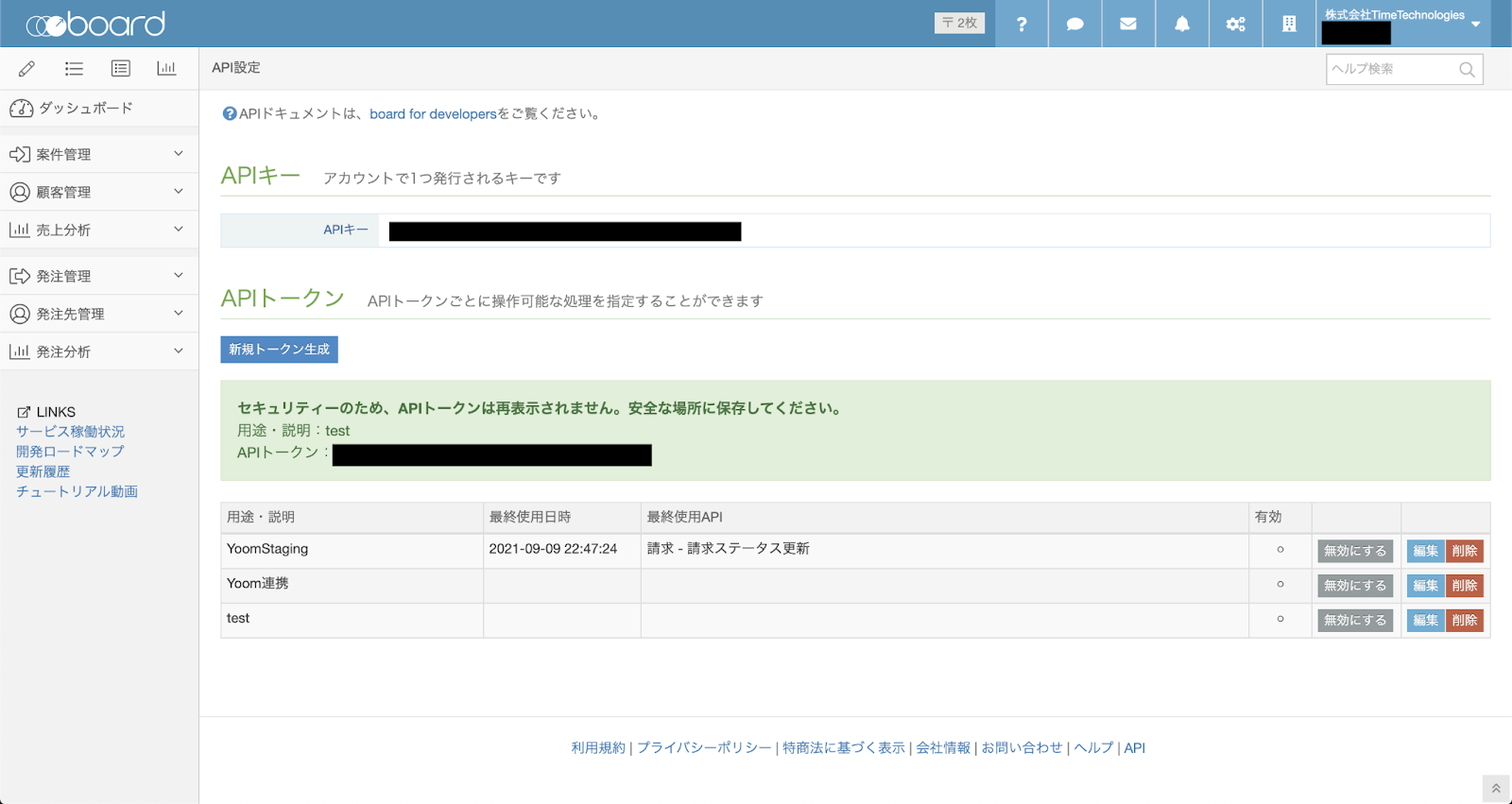
自身のマイアプリ欄に、HubSpotとboardが表示されていれば登録は完了しています。
ステップ2:テンプレートをコピー
それでは自動化の設定を行っていきましょう!
Yoomにログインして、以下のバナーにある「試してみる」をクリックしてください。
HubSpotに新規登録されたコンタクトをboardにも登録する
試してみる
■概要
「HubSpotに新規登録されたコンタクトをboardにも登録する」フローは、営業とプロジェクト管理の連携をスムーズにする業務ワークフローです。
HubSpotで新しいコンタクトが追加された際に、自動的にboardにも登録されるため、情報の二重入力や更新忘れを防ぎ、チーム間の連携を強化します。
■このテンプレートをおすすめする方
・HubSpotとboardを利用しており、情報の連携に手間を感じている営業担当者の方
・各種SaaSアプリ間でのデータ入力を自動化し、業務効率を向上させたいチームリーダーの方
・新規コンタクト情報の管理を一元化し、ミスを減らしたい営業管理者の方
■注意事項
・HubSpot、boardのそれぞれとYoomを連携してください。
自動的にテンプレートがコピーされ、以下の画面が表示されます。
テンプレートはマイプロジェクトというプロジェクトに自動的に格納されるので、確認したい場合はそこから確認してください。
以下の画面表示を読んで、「OK」をクリックしましょう。
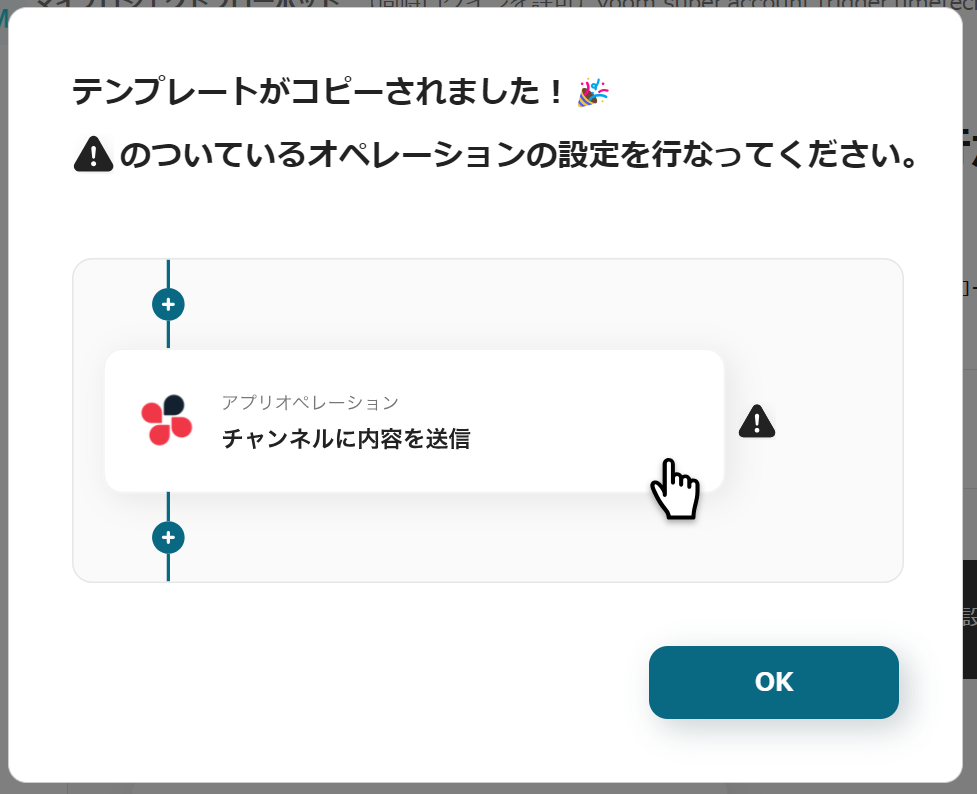
以下の画面が表示されたら、「タイトル」を確認してください。
使いやすいようにタイトルを変更することも可能です。
最初に、HubSpotでコンタクトが作成されたらフローボットを起動する設定を行うため、「新しいコンタクトが作成されたら」をクリックします。
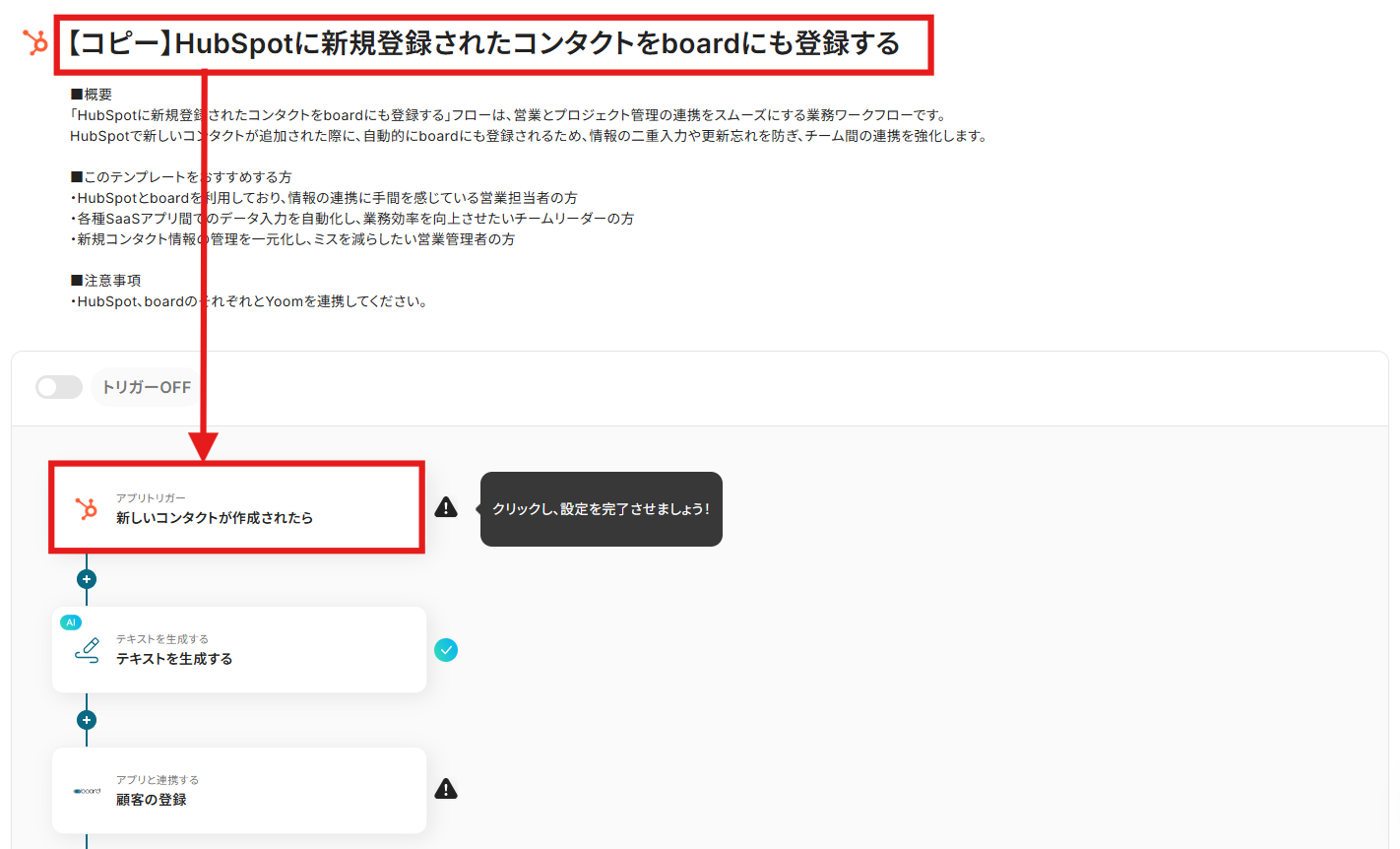
ステップ3:HubSpotのトリガーを設定
以下の画面が表示されるので、設定を確認します。
問題なければ、「次へ」をクリックしましょう。
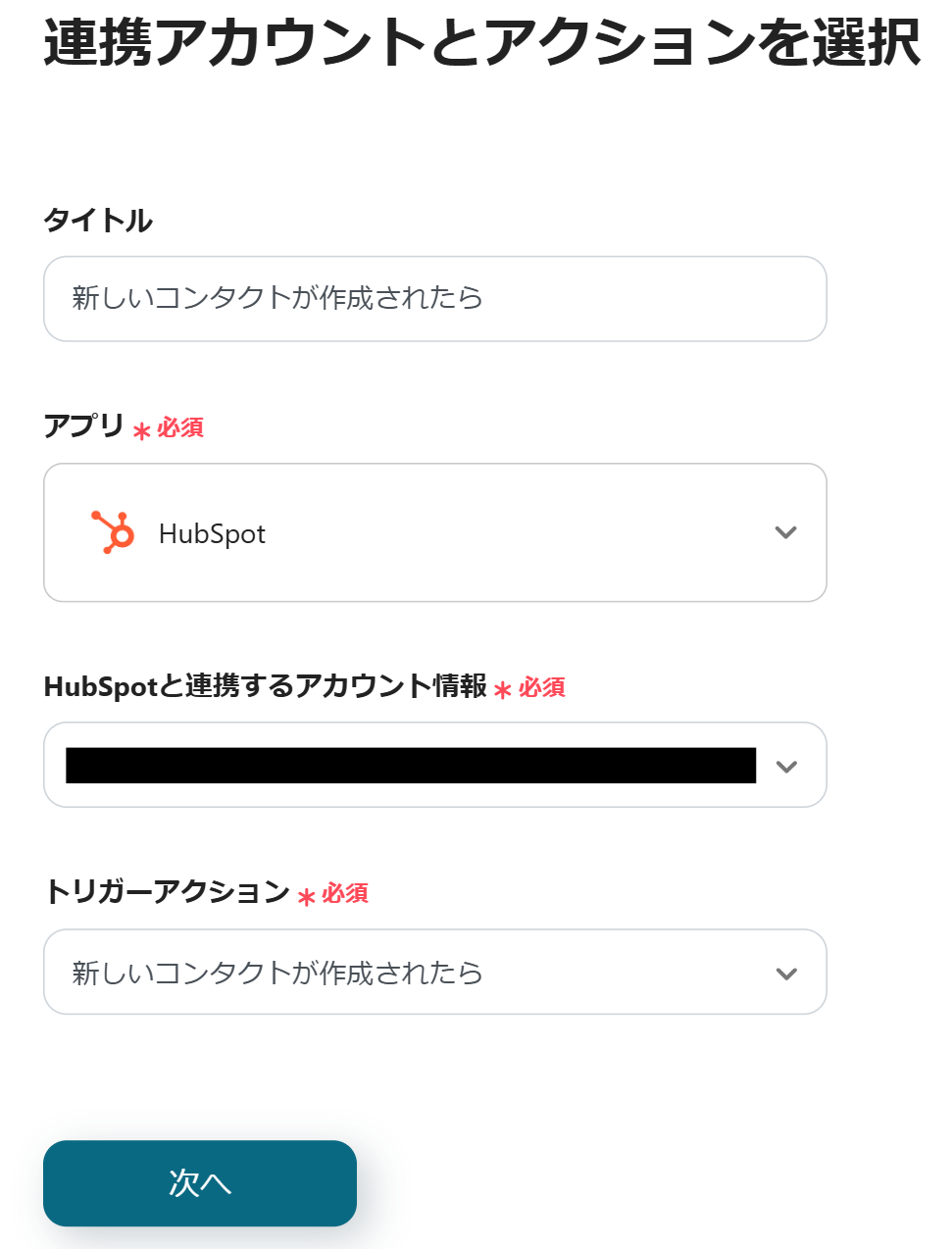
HubSpotの画面に移動し、テスト用にコンタクト情報を登録してください。
以下は例ですので、任意で設定しましょう。
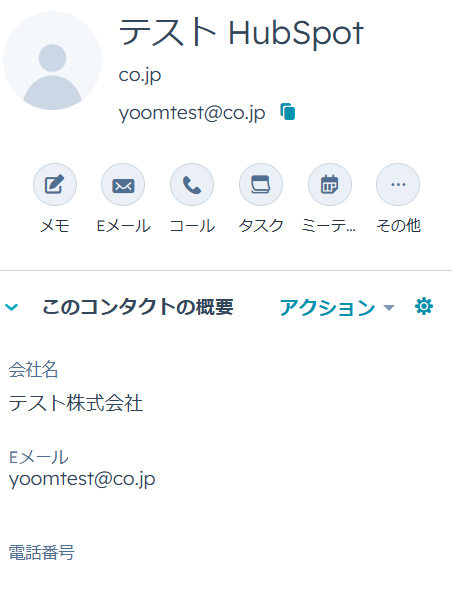
Yoom画面に戻り、「トリガーの起動間隔」を設定してください。
5分、10分、15分、30分、60分から選択しましょう。
※トリガーの起動間隔はご利用プランによってプランによって異なるため、注意してください。
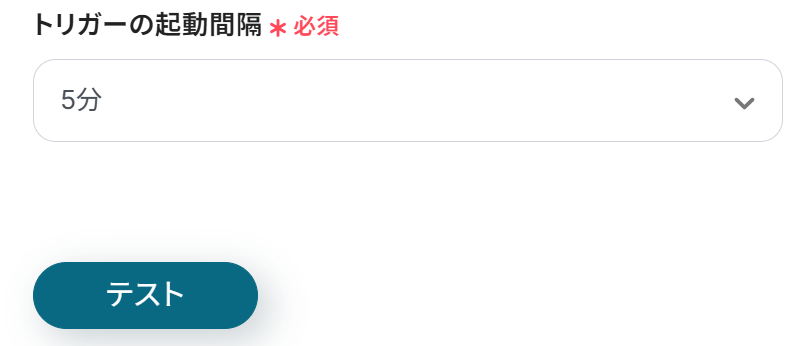
設定が完了したら、「テスト」をクリックします。
テストが成功すると「テスト成功」と表示されるので、「保存する」をクリックしましょう。
スクロールすると、以下のようにアウトプットが表示されます。
アウトプットについてはこちらをご確認ください。
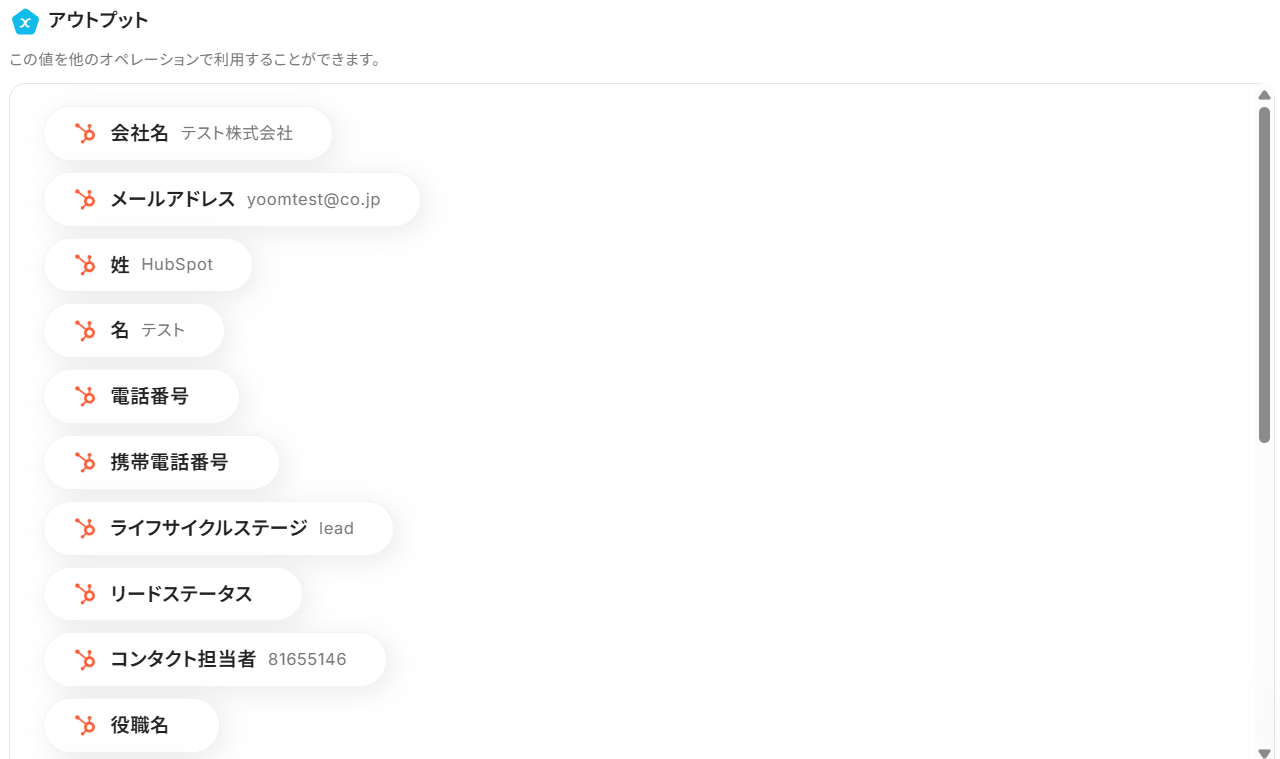
ステップ4:テキストを生成する設定
続いて、AIでHubSpotのテキストを生成する設定を行うため、「テキストを生成する」をクリックしてください。
こちらではAIに対し指示(プロンプト)を投げかけることで、内容に応じたテキストの生成ができます。
以下の画面が表示されるので、設定を確認します。
アクションはいくつか種類があるので、任意で設定してください。
※()内に記載されているタスクが消費されます。
問題なければ、「次へ」をクリックしましょう。
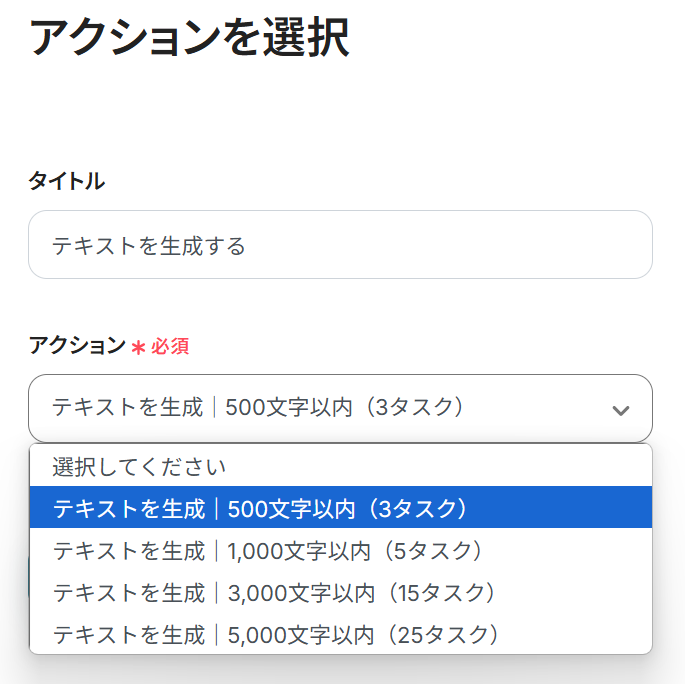
以下の注意事項を確認します。
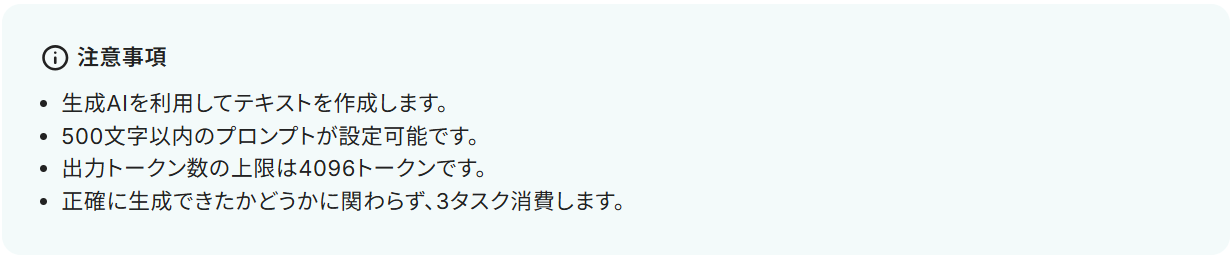
スクロールし、「プロンプト」を設定しましょう。
今回は会社名の略称を生成したいので、以下のように設定しました。
HubSpotのアウトプットを活用して「会社名」を選択します。
アウトプットは赤枠内の矢印をクリックすると表示されます。
設定完了後に「テスト」をクリックすると、「テスト成功」と表示され、会社名の略称が生成されます。
確認できたら、「保存する」をクリックしてください。
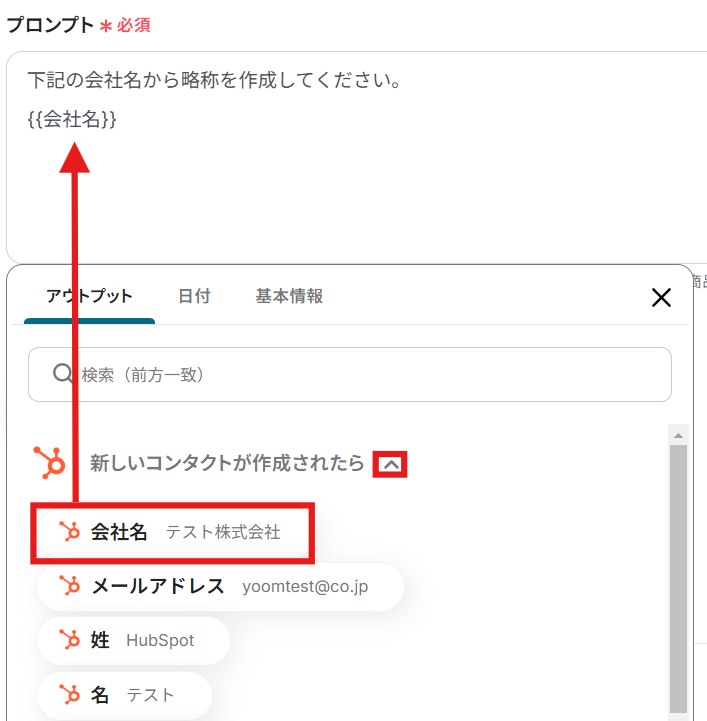
ステップ5:boardに顧客を登録する設定
続いて、boardに顧客を登録する設定を行うため、「顧客の登録」をクリックします。
以下の画面が表示されたら、設定を確認しましょう。
問題なければ、「次へ」をクリックします。
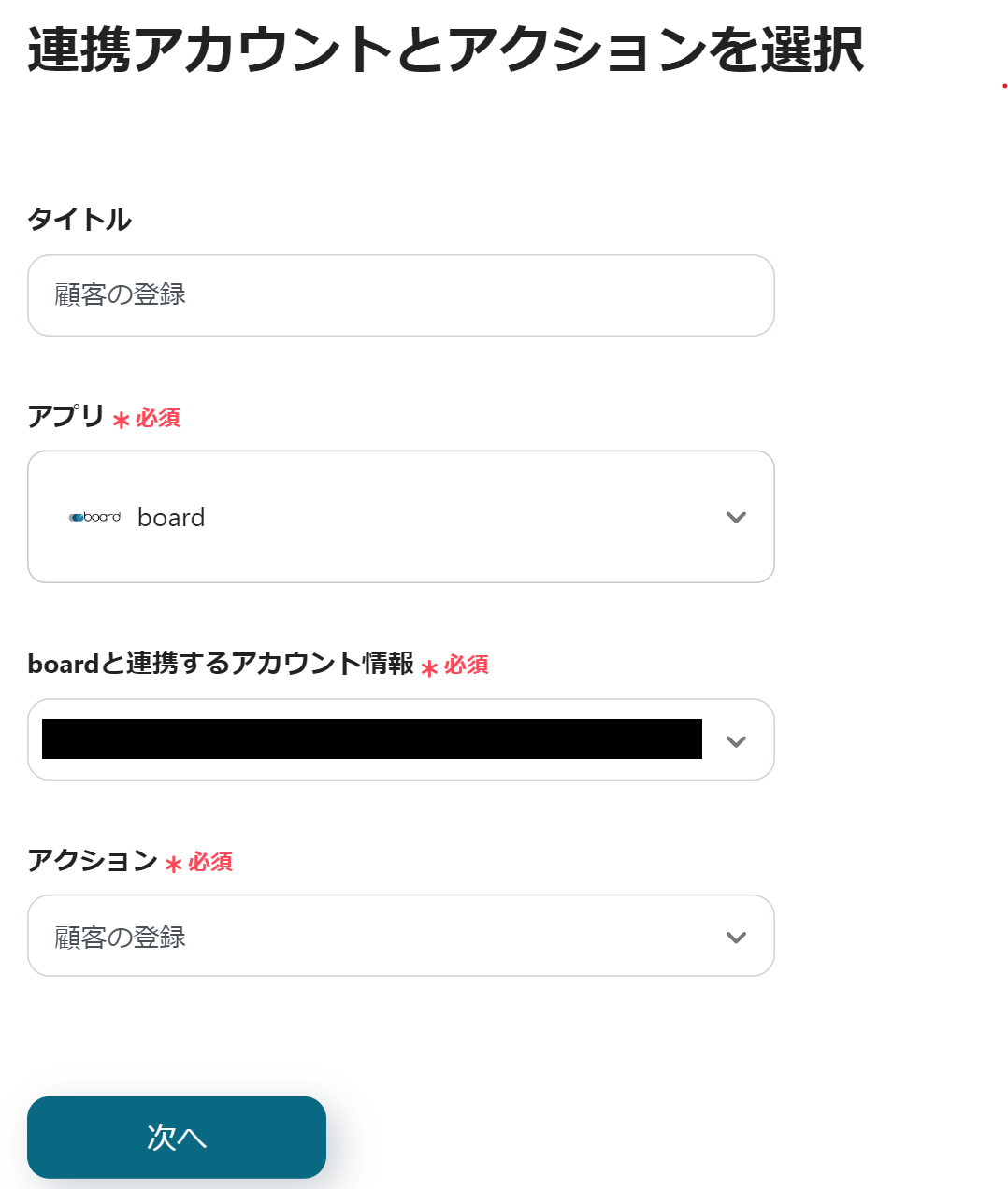
以下の画面が表示されるので、「APIキー」を設定します。
説明に従って設定しましょう。
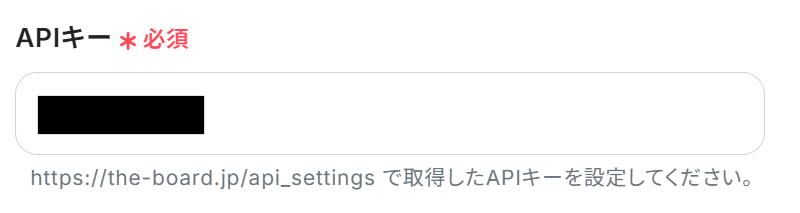
スクロールし、「顧客名」を設定してください。
HubSpotのアウトプットから「会社名」を選択します。
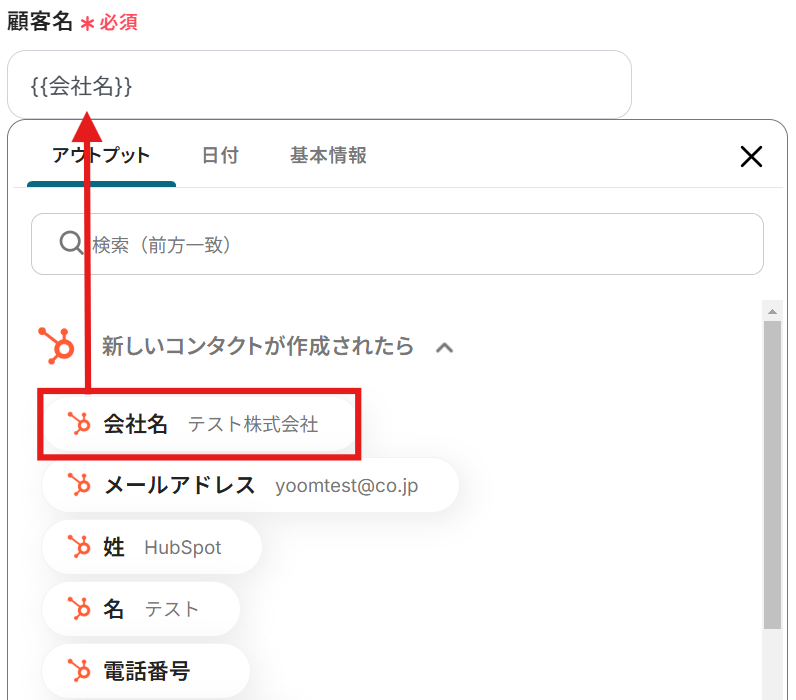
スクロールし、「顧客略称名」を設定してください。
「テキストを生成する」のアウトプットから「生成結果」を選択します。
その他の項目は必要に応じて設定してください。
設定が完了したら、「テスト」→「テスト成功」→「保存する」をクリックしましょう。
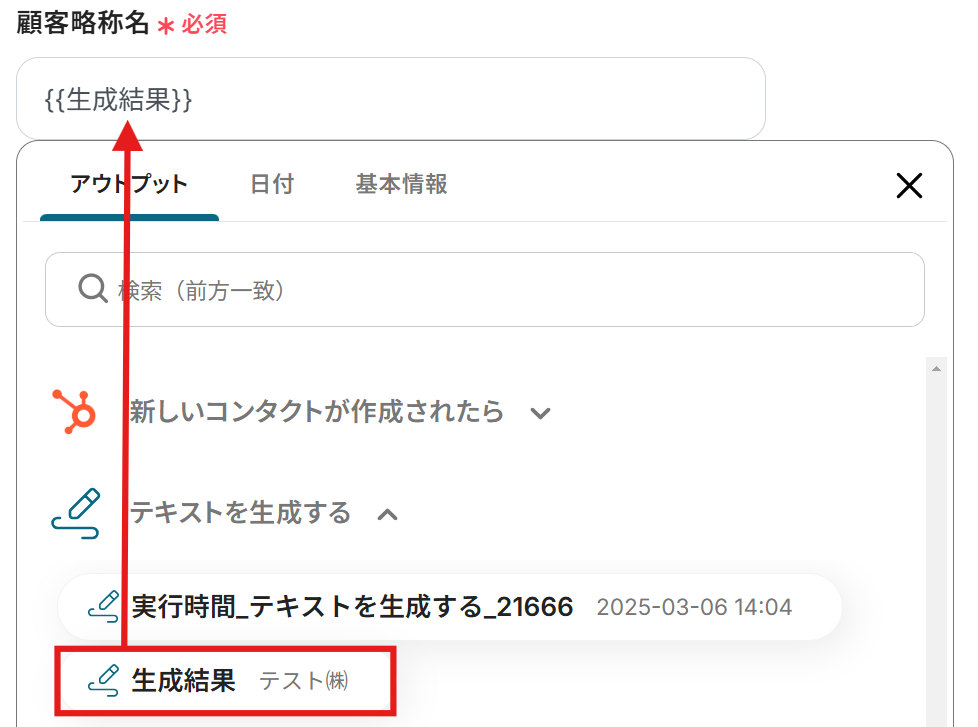
最後に、「デフォルト支払い条件ID」を設定してください。
その他の項目は必要に応じて設定しましょう。

こちらもテストし、成功したら保存します。
boardに移動し、正しく登録されているか確認してください。
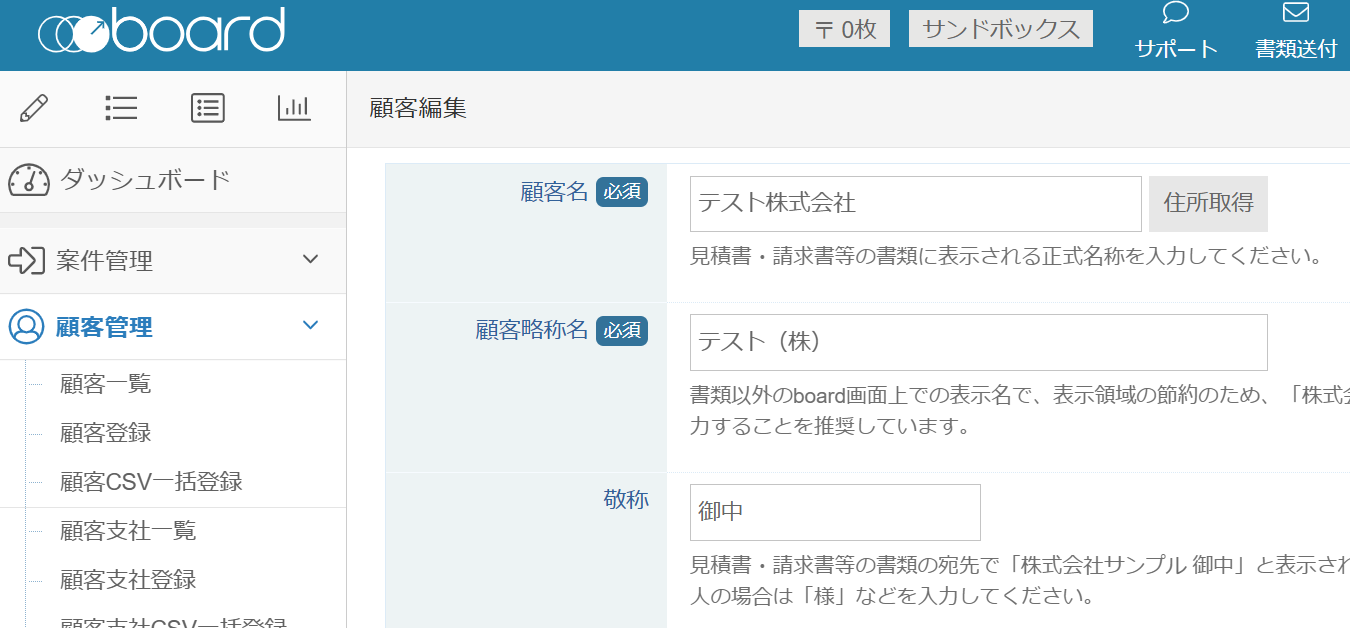
ステップ6:トリガーボタンをONにして、フローボットを起動
こちらで全ての項目の設定が完了しました!
以下の画面が表示されるので、「トリガーをON」をクリックしたら、自動化の設定は完了します。
設定したフローボットが正常に起動するかチェックしてみましょう!
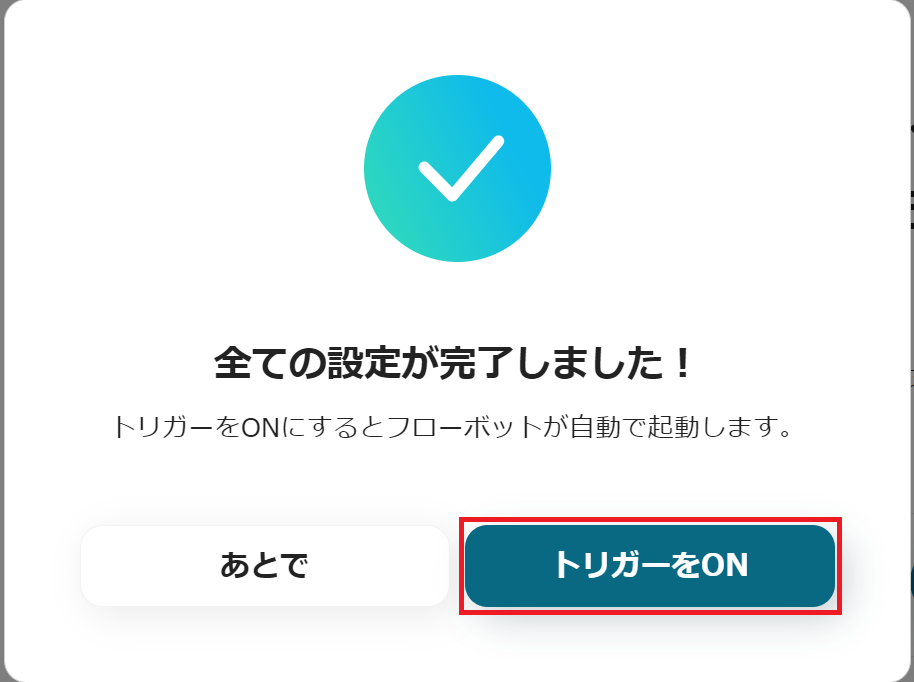
こちらがHubSpotに新規登録されたコンタクトをboardにも登録するフローでした。
HubSpotやboardのAPIを使ったその他の自動化例
HubSpotとの連携以外でも、boardのAPIを使用してさまざまな業務を自動化することが可能です。
もし気になるものがあればぜひこちらもお試しになってみてください!
HubSpotを使った便利な自動化例
HubSpotのコンタクト情報や商談ステージを通知したり、その他のツールにデータを追加することも可能です。
HubSpotの商談ステージが変更されたらSlackに共有する
試してみる
■概要
「HubSpotの商談ステージが変更されたらSlackに共有する」フローは、営業チームのコミュニケーションをスムーズにする業務ワークフローです。
HubSpotで商談ステージが更新されると、自動的にSlackに通知が送信されます。
これにより、チーム全体がリアルタイムで商談の進捗を把握でき、迅速な対応が可能になります。
■このテンプレートをおすすめする方
・HubSpotを活用して商談管理を行っている営業担当者の方
・Slackでチームとリアルタイムに情報共有を行いたいと考えているチームリーダーの方
・商談進捗の可視化を通じて営業効率を向上させたい経営者の方
・複数のSaaSアプリを連携させて業務を自動化したいIT担当者の方
■注意事項
・HubSpot、SlackのそれぞれとYoomを連携してください。
・トリガーは5分、10分、15分、30分、60分の間隔で起動間隔を選択できます。
・プランによって最短の起動間隔が異なりますので、ご注意ください。
・分岐はミニプラン以上のプランでご利用いただける機能(オペレーション)となっております。フリープランの場合は設定しているフローボットのオペレーションはエラーとなりますので、ご注意ください。
・ミニプランなどの有料プランは、2週間の無料トライアルを行うことが可能です。無料トライアル中には制限対象のアプリや機能(オペレーション)を使用することができます。
HubSpotでコンタクトが作成・更新されたらMicrosoft Teamsに通知する
試してみる
■概要
「HubSpotでコンタクトが作成・更新されたらMicrosoft Teamsに通知する」フローは、営業チームの情報共有をスムーズにする業務ワークフローです。
HubSpotで新しいコンタクトが追加されたり既存のコンタクト情報が更新された際に、自動的にMicrosoft Teamsに通知が届きます。
これにより、チームメンバー全員がリアルタイムで最新の顧客情報を把握でき、素早い対応や戦略の立案が可能になります。
HubSpotとMicrosoft Teamsの連携を活用して、情報共有の効率化を実現しましょう。
■このテンプレートをおすすめする方
・HubSpotを活用して顧客管理を行っている営業担当者の方
・Microsoft Teamsでチーム内のコミュニケーションを強化したい管理職の方
・HubSpotとTeamsの連携を通じて営業プロセスを自動化したいビジネスオーナーの方
・顧客情報の更新をリアルタイムで共有し、チームの対応力を高めたい方
■注意事項
・HubSpot、Microsoft TeamsのそれぞれとYoomを連携してください。
・Microsoft365(旧Office365)には、家庭向けプランと一般法人向けプラン(Microsoft365 Business)があり、一般法人向けプランに加入していない場合には認証に失敗する可能性があります。
HubSpotで商談情報が登録されたら、Googleカレンダーに予定を作成しSlackに通知する
試してみる
HubSpotで商談情報が登録されたら、Googleカレンダーに予定を作成しSlackに通知するフローです。
■注意事項
・HubSpot、Googleカレンダー、Slack、Google スプレッドシートのそれぞれとYoomを連携してください。
・分岐はミニプラン以上のプランでご利用いただける機能(オペレーション)となっております。フリープランの場合は設定しているオペレーションはエラーとなりますので、ご注意ください。
・ミニプランなどの有料プランは、2週間の無料トライアルを行うことが可能です。無料トライアル中には制限対象のアプリや機能(オペレーション)を使用することができます。
・トリガーは5分、10分、15分、30分、60分の間隔で起動間隔を選択できます。
・プランによって最短の起動間隔が異なりますので、ご注意ください。
・このフローでは、Google スプレッドシートを用いて協定世界時(UTC)から日本標準時(JST)に日時を変換しています。変換方法については、下記をご参照ください。
https://intercom.help/yoom/ja/articles/6777765
HubSpotで新しい会社が作成されたら、Google スプレッドシートに追加する
試してみる
■概要
「HubSpotで新しい会社が作成されたら、Google スプレッドシートに追加する」ワークフローは、情報転記作業の負担を軽減します。
Hubspot上の会社情報が自動転記されるため、追加漏れや入力ミスなどの防止になります。
■このテンプレートをおすすめする方
・HubSpotを利用して顧客管理や営業活動を行っている方
・新しい会社情報を素早く共有し、営業のアクションをスピーディに進めたい方
・手動でデータ入力する手間を省きたいと考えている方
・Google スプレッドシートを活用してデータ管理をしている方
・Google スプレッドシートを日常的に利用しており、最新の会社情報を素早く反映させたい方
・顧客情報をチームで共有し、円滑にコミュニケーションを図りたいと考えている営業マネージャーの方
■注意事項
・HubSpotとGoogle スプレッドシートのそれぞれとYoomを連携してください。
・トリガーは5分、10分、15分、30分、60分の間隔で起動間隔を選択できます。
・プランによって最短の起動間隔が異なりますので、ご注意ください。
Hubspotで顧客ステータスが更新されたら、Google Driveでフォルダを作成する
試してみる
■概要
「Hubspotで顧客ステータスが更新されたら、Google Driveでフォルダを作成する」フローは、顧客管理とファイル整理をシームレスに連携させる業務ワークフローです。
Hubspotで顧客のステータスが変更された際に、自動的にGoogle Driveに対応するフォルダを作成します。
■このテンプレートをおすすめする方
・Hubspotを活用して顧客管理を行っている営業担当者の方
・Google Driveでのファイル整理に時間を取られているチームリーダーの方
・顧客情報と関連資料を一元管理したいと考えているマーケティング担当者の方
・手動でのフォルダ作成に煩わしさを感じているサポートスタッフの方
■注意事項
・Hubspot、Google DriveのそれぞれとYoomを連携してください。
boardを使った便利な自動化例
boardのデータを他ツールに追加したり、他ツールからboardにデータを連携することも可能です。
Googleフォームを送信後、承認されたらboardに発注先を登録する
試してみる
Googleフォームを送信後、承認されたらboardに発注先を登録するフローです。
Salesforceでステータスが更新されたらboardの案件ステータスも更新する
試してみる
Salesforceでステータスが更新されたらboardの案件ステータスも更新するフローです。
Notionに案件情報が登録されたら、boardも案件情報登録(定期請求)する
試してみる
Notionに新しく案件情報が登録されたら、boardにも案件情報登録(定期請求)するフローです。
boardで案件が登録されたら、Boxにフォルダを作成する
試してみる
boardで案件が登録されたら、Boxにフォルダを作成するフローです。
boardに新しい案件が登録されたら、Microsoft Excelにレコードを登録する
試してみる
boardに新しい案件が登録されたら、Microsoft Excelにレコードを登録するフローです。
終わりに
HubSpotとboardのアプリ連携を活用することで、顧客情報の入力作業を自動化し、業務効率を大幅に向上させることが期待できます。
新規コンタクトの登録も、顧客ステータスの更新も、手作業なしでboardに反映されるので、ミスを防ぎながら作業時間を短縮できるのが魅力です。
「手間のかかる入力作業を減らしたい」「もっと業務を効率化したい」と考えている方にとって、まさにぴったりのソリューションではないでしょうか。
日々の業務をスムーズに進めるために、ぜひこの連携フローを試してみてください!
無料でYoomのアカウントを発行する